Как сделать старую разблокировку в ios 10
Как получить доступ к iPhone, если вы забыли пароль, много раз вводили неправильный пароль или сенсорный экран не работал?
Вам должно быть неприятно попасть в заблокированный iPhone, если у вас нет пароля или вы не можете ввести пароль на вашем iPhone, или iPhone принадлежит незнакомцу в баре или такси и хочет узнать владельца.
Не беспокойтесь, и эта страница содержит полное руководство по способам 7, которое поможет вам заблокировать заблокированный iPhone.
Вы можете легко использовать Siri, iTunes, iCloud или другие сторонние программы для попасть в заблокированный iPhone, 100% работает как минимум в одну сторону.
Часть 1 : Как попасть в заблокированный iPhone через Siri
Siri - это голосовой виртуальный помощник на iPhone. Пользователи обнаружили, что в Siri есть ошибка, с помощью которой можно попасть в заблокированный iPhone. Метод работает только с iOS 8.0 до iOS 10.1. Поэтому, если на вашем iPhone 6 или системах других устройств используются эти версии, вы можете просто обойти пароль iPhone с помощью Siri. Просто узнайте, как заблокировать iPhone с помощью Siri, как показано ниже.
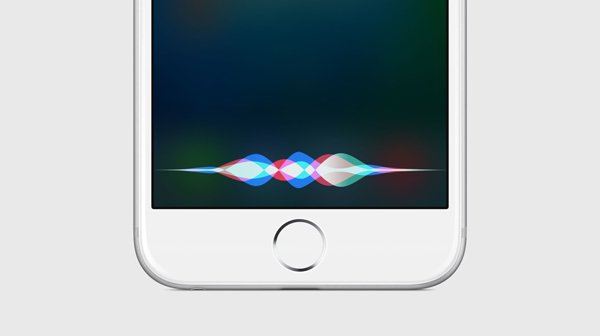
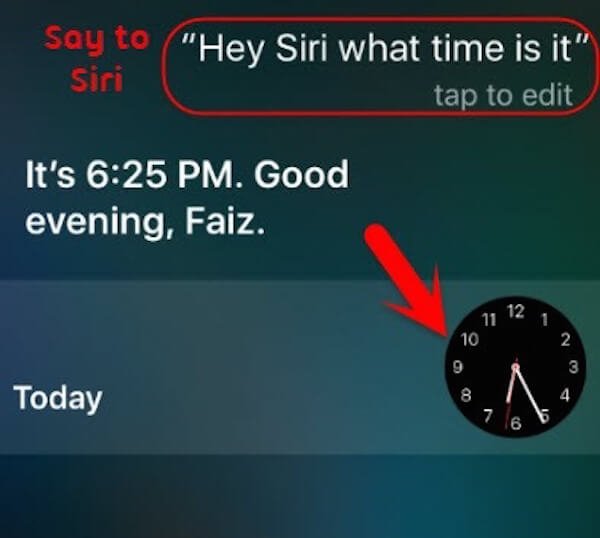
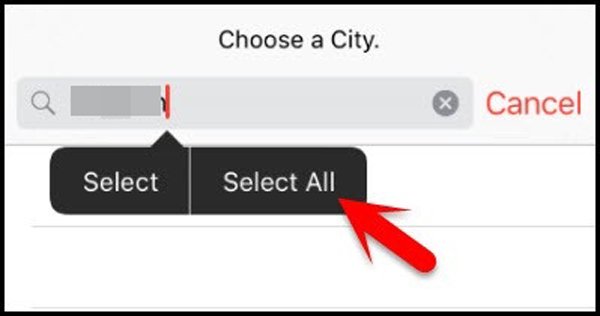
Шаг 6 : Откроется другой интерфейс, где вы можете нажать на Создать новый контакт. Далее вам нужно нажать на значок фотографии и выбрать вариант выбора фотографии.
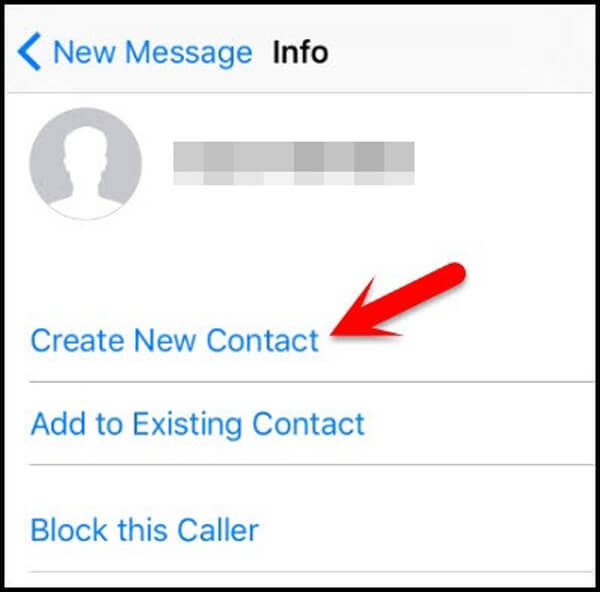
Часть 2 : Как попасть в заблокированный iPhone с помощью iTunes
iTunes - универсальная утилита для пользователей iPhone. С его помощью вы можете создать резервную копию всех данных на вашем iPhone, включая личные настройки, и восстановить резервную копию на iPhone в любое время. Кроме того, он может устранять различные проблемы и ошибки, восстанавливая заводские настройки iPhone, что приведет к удалению всех данных на вашем iPhone, включая пароль для экрана блокировки. Другими словами, iTunes предлагает подход, чтобы войти в заблокированный iPhone.
Шаг 1 : Подключите iPhone к компьютеру через USB-кабель. Запустите iTunes и убедитесь, что обновили его до последней версии. Подождите, пока iTunes распознает ваше устройство.
Шаг 4 : Когда это будет сделано, перезагрузите ваш iPhone, вы увидите экран приветствия как новый iPhone. Теперь вы можете сбросить пароль блокировки экрана и использовать ваш iPhone как обычно ;.

Часть 3 : Как попасть в заблокированный iPhone с помощью iCloud
iCloud, еще один полезный сервис для устройств iOS, - это простой способ войти в заблокированный iPhone, когда вы забыли пароль на экране блокировки. В отличие от iTunes, он не требует USB-кабеля. Вместо этого iCloud может найти iPhone через сеть Wi-Fi и подключить устройство через Apple ID.
Шаг 1 : Включите заблокированный iPhone, откройте свой Центр управления на экране блокировки и включите Wi-Fi или сотовые данные, чтобы вывести его в онлайн.
Шаг 3 : Войдите в систему с помощью Apple ID и пароля, связанных с вашим iPhone, и ответьте на вопросы безопасности, если вы включили двухфакторную аутентификацию.
Примечание: этот способ будет стереть все данные и пользовательские настройки на вашем iPhone.
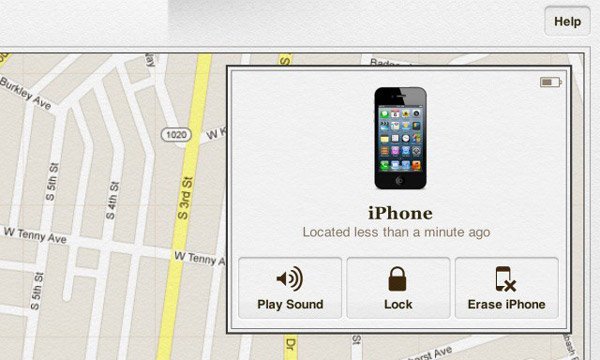
Часть 4: Как войти в заблокированный iPhone без Siri / iTunes / iCloud
Ищите способ войти в заблокированный iPhone без потери данных? Apeaksoft Восстановление системы iOS это умный вариант, поскольку он предлагает много полезных функций, таких как:
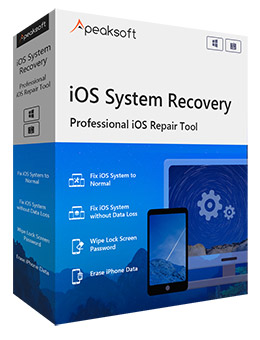
Восстановите заводские настройки iPhone и обновите до последней версии.
Работа для iPhone XS / XR / X / 8 / 8 / 7 / 6 / 5 / 4 и т. Д.
Высокая совместимость с Windows 10 / 8 / 8.1 / 7 и Mac.
Как попасть в заблокированный iPhone без потери данных
Шаг 1 : Подключите заблокированный iPhone к iOS System Recovery

Шаг 2 : Диагностировать проблемы на iPhone
Шаг 3 : Попасть в заблокированный iPhone
Затем это программное обеспечение начнет загружать прошивку и восстанавливать ваш iPhone до заводских настроек.
Тогда вы обнаружите, что можете легко войти в заблокированный iPhone.

Часть 5: Как обойти экран блокировки, чтобы попасть в iPhone
iKeyMonitor Keylogger - это хакерское приложение для iPhone, которое может обнаруживать и записывать все нажатия клавиш и действия на экране. Если вы установили программу на iPhone, вы можете легко завершить процесс взлома iPhone.
Шаг 1 : Джейлбрейк вашего iPhone для установки iKeyMonitor Keylogger. Но перед тем, как сделать джейлбрейк iPhone, сначала сделайте резервную копию всех файлов для iPhone. Это должно быть важно, чтобы попасть в заблокированный iPhone.
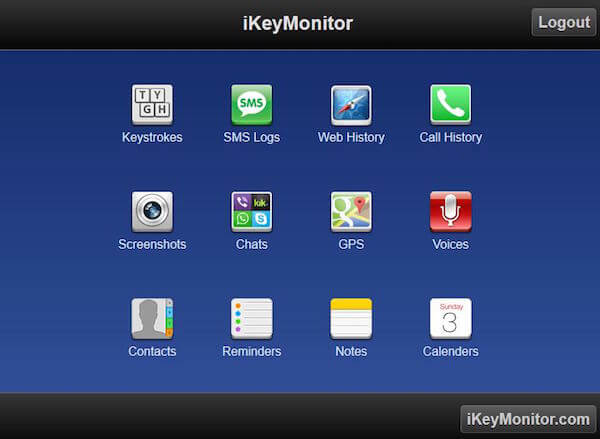
Часть 6: Советы о том, как попасть в заблокированный iPhone
Вы также можете использовать инструмент разблокировки iPhone, чтобы помочь вам удалить код доступа с iPhone. Здесь вы можете попробовать Apeaksoft iPhone Unlocker, чтобы помочь вам легко удалить различные пароли блокировки экрана из 4-х, 6-ти, Touch ID и Face ID, чтобы вы могли получить доступ к своему iPhone.

Разблокируйте iPhone, iPad и iPod, удалив код доступа.
Удалить пароль iPhone с заблокированного, отключенного, сломанного экрана.
Удалите Apple ID без пароля с iPhone, iPad или iPod.
Обход экрана время или пароль ограничения быстро без потери данных.
Часть 7: Как попасть в заблокированный iPhone без подключения компьютеров
Если ваш iPhone обновлен до iOS 15.2 или более поздней версии, вы можете использовать свой Apple ID и пароль, чтобы войти в заблокированный iPhone.
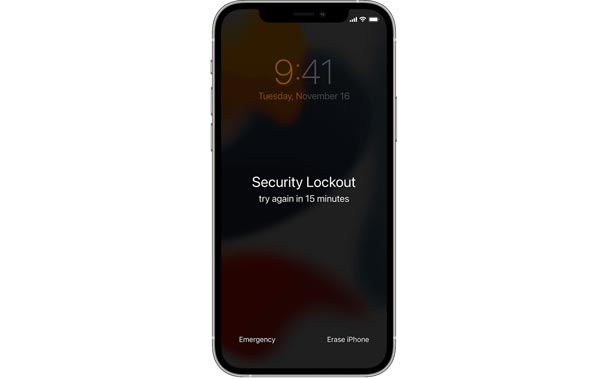
Шаг 3 : Позже вы должны ввести свой Apple ID и пароль, чтобы выйти из вашего Apple ID с вашего iPhone. Тогда ваш iPhone автоматически и навсегда сотрет все данные и настройки. Наконец, вы можете снова настроить свой iPhone для использования заблокированного устройства.
Часть 8. Часто задаваемые вопросы о том, как попасть в заблокированный iPhone
1. Что такое заблокированный iPhone?
2. Может ли режим восстановления восстановить заблокированный iPhone без пароля?
Да, вы можете восстановить заблокированный iPhone с помощью режима восстановления. Если вы просто не можете вспомнить свой пароль, который запрашивает iTunes, вы можете использовать режим восстановления, чтобы восстановить заблокированный iPhone. Вы должны отметить, что он будет стереть все на вашем iPhone.
3. Могу ли я подключить заблокированный iPhone к iTunes?
Если вы забыли пароль для своего iPhone, вы можете использовать iTunes, чтобы получить доступ к устройству. Тем не менее, это работает, если вы регулярно используете iTunes для резервного копирования вашего iPhone.
4. Может ли iPhone быть разблокирован в случае кражи?
В этом руководстве мы рассказали о способах 7 войти в заблокированный iPhone без пароля. Вы можете использовать Siri, чтобы использовать iPhone; возьмите iTunes или iCloud, чтобы стереть настройки пароля и удаленные данные; примените сторонний инструмент, чтобы обойти экран блокировки и сделать джейлбрейк вашего iPhone. Лучший способ - использовать iOS System Recovery для восстановления заводских настроек и обновления iPhone без джейлбрейка iPhone.

Иногда мало просто сбросить пароль на iPhone. Бывает, что приходится снимать блокировку активации
Начнём с наименее сложного, а именно – со сброса пароля от iPhone. Самым удобным способом будет воспользоваться утилитой Tenorshare 4uKey. Она позволяет откатить iPhone до заводских настроек, позволив настроить его заново и назначить новый пароль, который вы наверняка запомните.
Как разблокировать iPhone, если забыл пароль
Переходить к сбросу iPhone рекомендуется только в том случае, если на его экране появилась надпись: iPhone отключен, подключитесь к iTunes. Это значит, что вы уже исчерпали все попытки подобрать действующий пароль, и теперь, дабы не заблокировать смартфон окончательно, лучше воспользоваться вспомогательным ПО.
-
программу 4uKey себе на Mac или ПК;
- Установите её и подключите iPhone к компьютеру;

4uKey позволяет сбросить пароль от iPhone, если вы его забыли

Ввести iPhone в режим DFU можно вручную, а можно с помощью утилиты 4uKey тут же
Загрузка последней версии iOS обязательна для процедуры сброса iPhone, если вы забыли пароль. Поэтому, если вы хотите этого избежать, ничего не получится. Но зато на выходе вы получите сброшенный iPhone, который сможете настроить заново.
Да, эта процедура удалит все данные из его памяти, но, если вы помните пароль от iCloud, то сможете вернуть всё как было, восстановив резервную копию. Впрочем, при желании пароль от своей учётной записи тоже можно сбросить, если ответить на контрольные вопросы.
Как сбросить Айфон без компьютера

Стереть iPhone можно через Локатор или через iCloud
Что такое блокировка активации iPhone
Однако есть ещё и такая штука, как блокировка активации. Это специальный системный механизм, который не даёт воспользоваться утерянным или украденным устройством постороннему человеку. Его предназначение состоит в том, чтобы не дать активировать iPhone повторно без разрешения реального владельца.

Блокировка активации нужна, чтобы не дать постороннему активировать чужой iPhone
Но ведь в такой ситуации не всегда оказываются воры. Бывает, что с блокировкой активации сталкиваются и вполне себе добропорядочные люди, которые просто забывают пароль от Apple ID. Именно для них существует программа Tenorshare 4MeKey, которая позволяет снять блокировку, препятствующую повторной активации iPhone, находящегося в розыске.
Как обойти блокировку активации Айфон
Несмотря на то что заочно эта процедура кажется очень сложной и даже отчасти хакерской, на самом деле обойти блокировку активации iPhone очень просто. Смотрите сами:
-
приложение 4MeKey себе на Mac или ПК;
- Подключите iPhone к компьютеру с помощью кабеля;

Обойти блокировку активации можно с помощью утилиты 4MeKey

Чтобы обойти блокировку активации, вам потребуется установить джейлбрейк
- Внимательно прочтите условия снятия блокировки активации;

Джейлбрейк тут самый обычный — от Checkrain
Важно: джейлбрейк в данном случае является обязательным условием для снятия блокировки активации. Всё-таки это не совсем легальная процедура, и, чтобы всё сработало, нужно, чтобы iPhone был взломан. Но, если вам такой метод не подходит, у нас есть для вас два альтернативных способа.
Обойти блокировку активации iPhone с помощью DNS

Этот метод самый ненадёжный, поэтому не возлагайте на него больших надежд
Ну, и, самый простой, но низкоэффективный способ заключается в том, чтобы обратиться в Apple и попросить службу поддержки снять блокировку активации с iPhone. Для этого позвоните по номеру 8–800–555–67–34 и опишите проблему. Но помните: если iPhone, который вы хотите отвязать от Apple ID, принадлежит не вам, вам практически наверняка откажут.
Обычно в таких ситуациях от пользователя требуют предоставить либо чек, либо выписку по банковской карте, подтверждающую платёж, а также упаковку от этого устройства, на котором чётко различим его идентификатор. Так что, если iPhone – не ваш, вам остаётся пользоваться теми способами, которые мы описали выше.

В новой версии операционной системы для iPhone исчез привычный механизм разблокировки телефона с помощью жеста по экрану с надписью " Разблокировать ". Теперь , чтобы попасть внутрь устройства нужно два раза нажать кнопку Домой .
Меня раздражает что : что бы разблокировать через Touch ID айфон на новой прошивке iOS 10 , надо нажимать на кнопку " Home " - с такими звонками часто обращаются к нам клиенты и мы решили написать инструкцию , что бы сохранить Ваши нервы и наше время на ответы . 😊
Итак , новость хорошая : это можно вернуть , и сделать как было раньше . Айфон будет разблокироваться от простого прикосновения к кнопке " Home ".
Что для этого нужно сделать :
Находим всем известную иконку " Настройки " на рабочем столе айфона :

- Заходим в них , и находим пункт меню " Основные ", нажимаем его

- Далее ищем пункт меню : " Универсальный доступ ", нажимаем его

- Осталось совсем немного , нужно найти пункт меню : " Домой "

- В этом пункте меню необходимо включить функцию : " Открытие , приложив палец ".

После этого разблокировка телефона будет происходить в более привычном режиме - главный экран iOS будет доступен после прикосновения к датчику Touch ID .
Наверняка Вы испытываете радость 🙂 Помогите нам продвинуть эту статью поделившись этой информацией с Вашими друзьями , им , наверняка , это будет полезно .
Все ! Вы счастливый человек ! 😊
Если на вашем iPhone сломалась кнопка Home от ежедневного многократного нажатия, мы поможем вам устранить эту поломку. Обратитесь в ближайший наш сервисный центр, и вы об этом не пожалеете.

iOS 10 похоронила исторический и до боли привычный жест Slide-to-unlock, с помощью которого пользователи разблокировали свои устройства со времен первого iPhone. Теперь нужно использовать нажатие на кнопку Home для разблокировки — многим такое решение показалось излишеством, которое не оправдывает себя. Чтобы сделать анлок смартфона более удобным, можно убрать один клик. Условие всего одно, поддержка Touch ID на устройстве.


Если вы нашли ошибку, пожалуйста, выделите фрагмент текста и нажмите Ctrl+Enter.
Читайте также:


